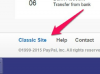La modalità Equazione di PowerPoint cambia automaticamente le frazioni nel formato impilato visualizzato qui.
Credito immagine: Immagine per gentile concessione di Microsoft.
Sia che tu stia inserendo una singola frazione in una riga di testo o che tu debba inserire un'equazione complessa, PowerPoint 2013 è in grado di gestire quasi tutti i calcoli di cui hai bisogno, comprese le frazioni. Per impilare il numeratore direttamente sopra il denominatore, usa la modalità Equazione di PowerPoint, che si trova nelle opzioni di inserimento. PowerPoint può anche visualizzare le frazioni in un formato lineare, con i numeri affiancati anziché uno sopra l'altro. Il formato obliquo presenta le frazioni con un angolo di 45 gradi, a metà strada tra i formati impilati e lineari.
Inserimento di frazioni
Passo 1

Seleziona "Equazione".
Credito immagine: Immagine per gentile concessione di Microsoft.
Posiziona il cursore in una casella di testo all'interno di qualsiasi diapositiva di PowerPoint in cui desideri che appaia la frazione. Fare clic sulla scheda "Inserisci", il pulsante "Simboli" e quindi selezionare "Equazione". Le parole "Digita equazione qui" appaiono in corrispondenza del cursore.
Video del giorno
Passo 2
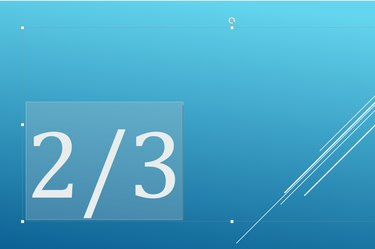
Digita la frazione con una barra tra numeratore e denominatore.
Credito immagine: Immagine per gentile concessione di Microsoft.
Digita la frazione che ti serve, iniziando con un numeratore, seguito da una barra e poi da un denominatore. Può essere qualsiasi frazione desiderata, ad esempio 1/2 o 110/3 o x/y.
Passaggio 3

PowerPoint trasforma la frazione nel formato in pila.
Credito immagine: Immagine per gentile concessione di Microsoft.
Premere il tasto "Spazio" quando la frazione è terminata se è necessario aggiungere ulteriori numeri o simboli. Premi "Invio" per uscire dalla modalità Equazione di PowerPoint. PowerPoint trasforma automaticamente la frazione in un formato verticale o in pila.
Utilizzo di diversi formati di frazioni
Passo 1

Fare clic sull'icona "Frazioni" per selezionare un formato prima di inserire i numeri.
Credito immagine: Immagine per gentile concessione di Microsoft.
Posiziona il cursore in una casella di testo dove vuoi che appaia la frazione. Fare clic sulla scheda "Inserisci", quindi su "Simboli" e quindi selezionare "Equazione". Fare clic sull'icona "Frazioni" prima di digitare qualsiasi numero e selezionare il formato desiderato, ad esempio una frazione obliqua, lineare o piccola. L'anteprima in ogni miniatura mostra come apparirà la frazione.
Passo 2

Sostituisci le caselle con numeratore e denominatore.
Credito immagine: Immagine per gentile concessione di Microsoft.
Fare clic sulla prima casella, inserire il numeratore, premere "Tab" e inserire il denominatore. Puoi tornare indietro e cambiare i numeri nella frazione in qualsiasi momento. Se desideri modificare il formato di una frazione, elimina la frazione corrente, seleziona il formato desiderato e digita nuovamente i numeri.
Passaggio 3

Premi "Invio" quando hai finito di scrivere i calcoli.
Credito immagine: Immagine per gentile concessione di Microsoft.
Premere il tasto "Invio" per uscire dalla modalità Equazione di PowerPoint. In alternativa, fai clic sull'icona "Simboli" nella barra multifunzione Inserisci e seleziona "Equazioni". Ora puoi inserire del testo aggiuntivo nella casella di testo senza che venga aggiunto all'equazione.
Consiglio
Dopo aver inserito una frazione in PowerPoint, puoi modificarne il carattere, la dimensione e il colore come faresti con qualsiasi altro testo.